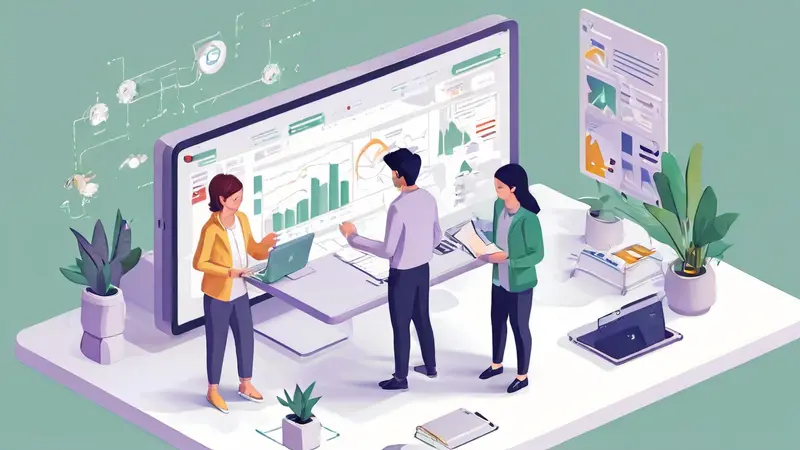
多人协作文档的修改可以通过明确权限、设置版本控制、使用评论和建议功能、定期沟通等方式进行优化。明确权限是确保每个人只有必要的访问和编辑权限,这样能够防止意外的修改和数据丢失。接下来,我们具体探讨如何通过这些方法来优化多人协作文档的修改过程。
一、明确权限
在多人协作的文档中,明确每个团队成员的权限是至关重要的。通过权限管理,可以确保文档的安全性和完整性,并防止不必要的修改。
1.1 设置不同的权限级别
在大多数协作工具中,如Google Docs、Microsoft Office 365等,都可以设置不同的权限级别。一般来说,权限级别可以分为:
- 查看权限:只能查看文档,但不能进行编辑。
- 评论权限:可以在文档中添加评论,但不能直接修改文档内容。
- 编辑权限:可以对文档进行修改和编辑。
通过设置这些权限,可以有效地管理团队成员对文档的访问和操作。例如,对于不需要频繁编辑文档的成员,可以设置为“查看权限”或“评论权限”,以减少错误修改的风险。
1.2 权限管理的最佳实践
- 定期检查和更新权限:根据项目进展和团队成员的变化,定期检查和更新权限,确保每个人的权限都符合当前的需求。
- 最低权限原则:只授予团队成员完成任务所需的最低权限,防止过多的权限导致文档被意外修改。
- 权限分配与职责匹配:确保权限分配与团队成员的职责相匹配。例如,项目经理可以拥有编辑权限,而普通成员可能只需要评论权限。
二、设置版本控制
版本控制可以帮助团队跟踪文档的修改历史,并在必要时恢复到之前的版本。这对于多人协作的文档尤为重要,因为它能够避免因误操作导致的数据丢失或错误。
2.1 版本控制的基本概念
版本控制是一种记录和管理文档修改历史的方法。通过版本控制,团队可以查看文档的不同版本、比较版本之间的差异,并在需要时恢复到之前的版本。
2.2 常见的版本控制工具
- Google Docs:Google Docs内置了版本历史功能,可以查看文档的修改历史,恢复到之前的版本。
- Microsoft Office 365:Office 365也提供了版本历史功能,允许用户查看和恢复文档的不同版本。
- Git:对于代码文档,Git是一个强大的版本控制工具,可以精细地管理代码的修改历史。
2.3 版本控制的最佳实践
- 定期创建版本快照:在完成重要修改或里程碑时,创建版本快照,确保可以随时恢复到这一版本。
- 添加版本说明:在创建版本快照时,添加版本说明,记录修改内容和原因,方便日后查阅。
- 定期备份:定期备份文档,防止因意外导致的数据丢失。
三、使用评论和建议功能
评论和建议功能是多人协作工具中的重要功能,可以帮助团队成员在不直接修改文档内容的情况下提供反馈和建议。
3.1 评论功能
评论功能允许团队成员在文档的特定部分添加评论,提出问题或建议,而不直接修改文档内容。这有助于保持文档的完整性,同时确保所有团队成员的意见都能被考虑。
3.2 建议功能
建议功能允许团队成员在文档中提出修改建议,而不直接修改文档内容。其他成员可以查看、接受或拒绝这些建议,确保最终的修改符合团队的共识。
3.3 评论和建议功能的最佳实践
- 明确评论和建议的使用规则:在团队中明确评论和建议的使用规则,确保所有成员都能正确使用这些功能。
- 及时处理评论和建议:团队成员应及时处理和回复评论和建议,确保文档的修改能够顺利进行。
- 记录讨论过程:在处理评论和建议时,记录讨论过程,确保所有修改都有据可查。
四、定期沟通
定期沟通是确保多人协作文档修改顺利进行的重要环节。通过定期沟通,团队成员可以及时了解文档的修改进展,解决潜在的问题,并确保所有成员的意见都能被考虑。
4.1 定期会议
定期召开团队会议,讨论文档的修改进展和问题。这可以是每周一次的固定会议,或者在需要时召开临时会议。通过面对面的交流,团队成员可以更好地理解彼此的意见和建议。
4.2 使用沟通工具
除了面对面的会议,团队还可以使用各种沟通工具进行交流。例如,Slack、Microsoft Teams、Zoom等工具都可以帮助团队成员进行实时沟通,分享文档修改的最新进展。
4.3 沟通的最佳实践
- 提前准备会议议程:在召开会议前,提前准备好会议议程,确保会议有条不紊地进行。
- 记录会议纪要:在会议结束后,记录会议纪要,确保所有讨论的内容和决策都有据可查。
- 定期总结和反馈:定期总结文档的修改进展,并向团队成员反馈,确保所有人都能了解最新的情况。
五、使用协作工具的高级功能
现代协作工具提供了许多高级功能,可以帮助团队更高效地管理和修改文档。例如,Google Docs、Microsoft Office 365等工具都提供了实时协作、自动保存、模板等功能。
5.1 实时协作
实时协作功能允许团队成员同时编辑同一个文档,极大地提高了协作的效率。通过实时协作,团队成员可以在文档中看到彼此的修改,及时进行沟通和调整。
5.2 自动保存
自动保存功能可以确保文档的修改实时保存,防止因意外导致的数据丢失。例如,Google Docs和Microsoft Office 365都提供了自动保存功能,确保文档的修改随时保存。
5.3 使用模板
使用模板可以帮助团队快速创建符合规范的文档,减少重复劳动。例如,Google Docs和Microsoft Office 365都提供了丰富的文档模板,可以根据需要选择合适的模板进行编辑。
5.4 高级功能的最佳实践
- 熟悉工具的高级功能:团队成员应熟悉所使用协作工具的高级功能,充分利用这些功能提高工作效率。
- 定期培训:定期为团队成员提供培训,介绍协作工具的高级功能和使用技巧,确保所有成员都能熟练使用这些功能。
- 优化工作流程:根据团队的实际需求,优化工作流程,充分利用协作工具的高级功能,提高文档修改的效率和质量。
六、建立文档规范
建立文档规范可以帮助团队在多人协作中保持一致性,确保文档的质量和可读性。文档规范可以包括格式、语言、风格等方面的要求。
6.1 格式规范
格式规范可以包括文档的标题、段落、字体、字号、行距等方面的要求。通过统一格式规范,可以确保文档的整体一致性和美观性。
6.2 语言规范
语言规范可以包括用词、语法、标点符号等方面的要求。通过统一语言规范,可以确保文档的语言表达准确、清晰。
6.3 风格规范
风格规范可以包括文档的结构、内容组织等方面的要求。通过统一风格规范,可以确保文档的逻辑性和可读性。
6.4 建立文档规范的最佳实践
- 制定详细的文档规范:根据团队的需求,制定详细的文档规范,并将其记录在文档中,供所有成员参考。
- 定期更新文档规范:随着项目的进展和团队的变化,定期更新文档规范,确保其与时俱进。
- 培训和监督:为团队成员提供培训,确保所有人都能理解和遵守文档规范。同时,可以指定专人监督文档的规范性,确保文档符合要求。
七、使用自动化工具
自动化工具可以帮助团队提高文档修改的效率,减少人为错误。例如,自动化检查工具、版本控制工具等都可以在多人协作中发挥重要作用。
7.1 自动化检查工具
自动化检查工具可以帮助团队检查文档的格式、语法、拼写等问题。例如,Grammarly、Hemingway等工具可以自动检查文档的语法和拼写错误,提供修改建议。
7.2 版本控制工具
版本控制工具可以帮助团队管理文档的修改历史,确保所有修改都有据可查。例如,Git、SVN等工具可以精细地管理文档的版本,帮助团队跟踪修改进展。
7.3 自动化工具的最佳实践
- 选择合适的工具:根据团队的需求,选择合适的自动化工具。例如,对于代码文档,可以选择Git等版本控制工具;对于普通文档,可以选择Grammarly等自动化检查工具。
- 定期更新工具:定期更新自动化工具,确保其功能和性能都能满足团队的需求。
- 培训和使用:为团队成员提供自动化工具的培训,确保所有人都能熟练使用这些工具,提高工作效率。
通过以上方法,团队可以有效地管理和修改多人协作文档,确保文档的质量和一致性。在实际操作中,团队可以根据自己的需求和情况,选择合适的方法和工具,提高协作效率,优化文档修改流程。
相关问答FAQs:
1. 如何在多人协作文档中进行修改?
在多人协作文档中进行修改非常简单。首先,您需要打开文档,然后找到需要修改的部分。接下来,您可以直接在文档中进行编辑,添加、删除或修改内容。其他协作者也可以同时进行修改,他们的更改将实时显示在文档中。这样,您就可以轻松地与其他人共同编辑文档,实现多人协作。
2. 如果多人同时修改了同一部分内容,会发生什么?
如果多人同时修改了文档中的同一部分内容,系统通常会自动检测到冲突,并提供解决方案。这意味着系统会显示冲突的部分,并要求您选择保留哪个版本或合并两个版本。您可以根据需要选择最合适的版本,并进行相应的修改。这样可以确保文档的一致性,避免冲突和混乱。
3. 如何跟踪多人协作文档的修改历史?
多人协作文档通常具有修改历史记录功能,可以方便地跟踪文档的修改情况。您可以查看每个协作者的修改记录,包括何时进行了修改、修改了哪些内容以及具体的修改内容。这样,您可以清楚地了解文档的演变过程,并查看每个协作者对文档的贡献。同时,如果需要恢复到之前的版本,您也可以轻松地进行回滚操作。
























